搭建部署Exchange 2016异地容灾环境,我们需要有两个AD站点,在本次实验当中,不可避免的需要有两个不同网段的IP,所以需要部署一个路由器,可以使用windows server 2012R2服务器来充当路由器功能。
以下是搭建配置步骤。
- 添加虚拟机一块网卡
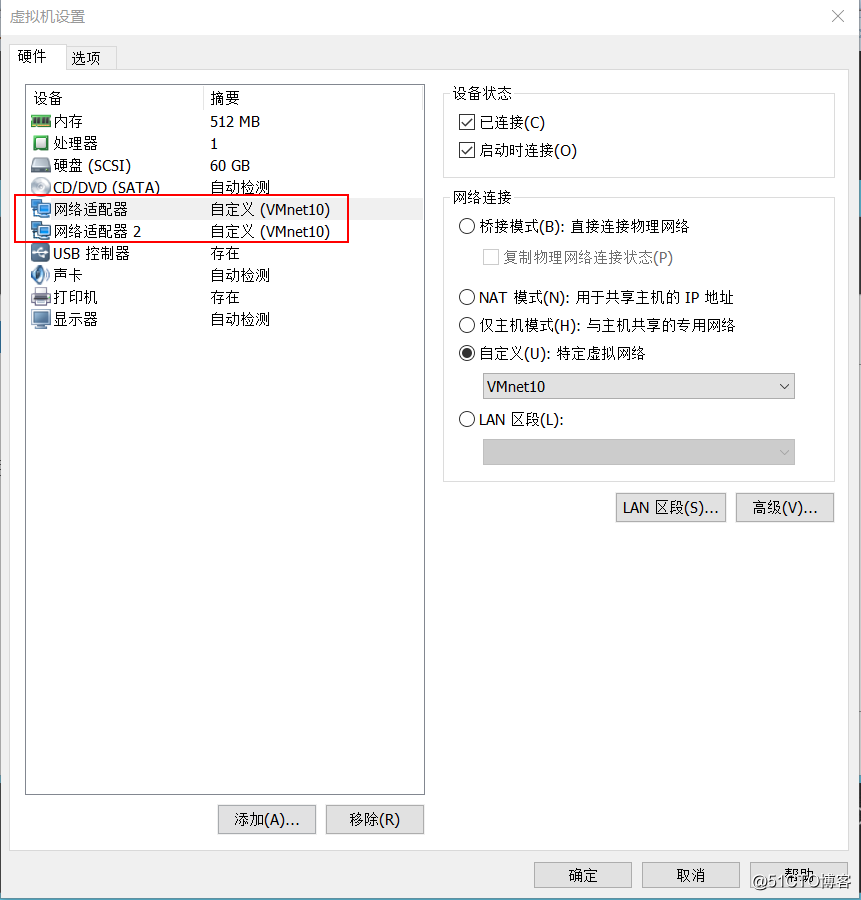
- 分别更改两块网卡的名称,分别为BJ、SH
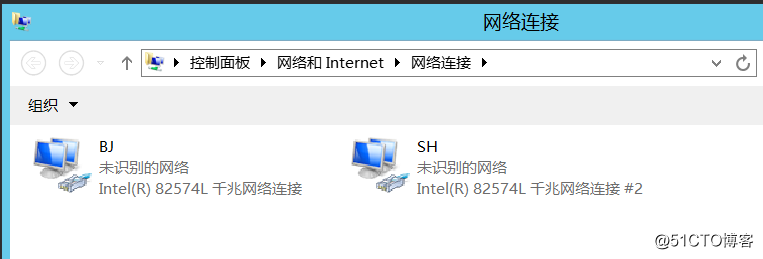
3.分别配置BJ、SH网卡的网络信息。
BJ网卡的IP为10.1.1.10,SH网卡的IP为172.16.1.10,不设置网关和DNS,如下图: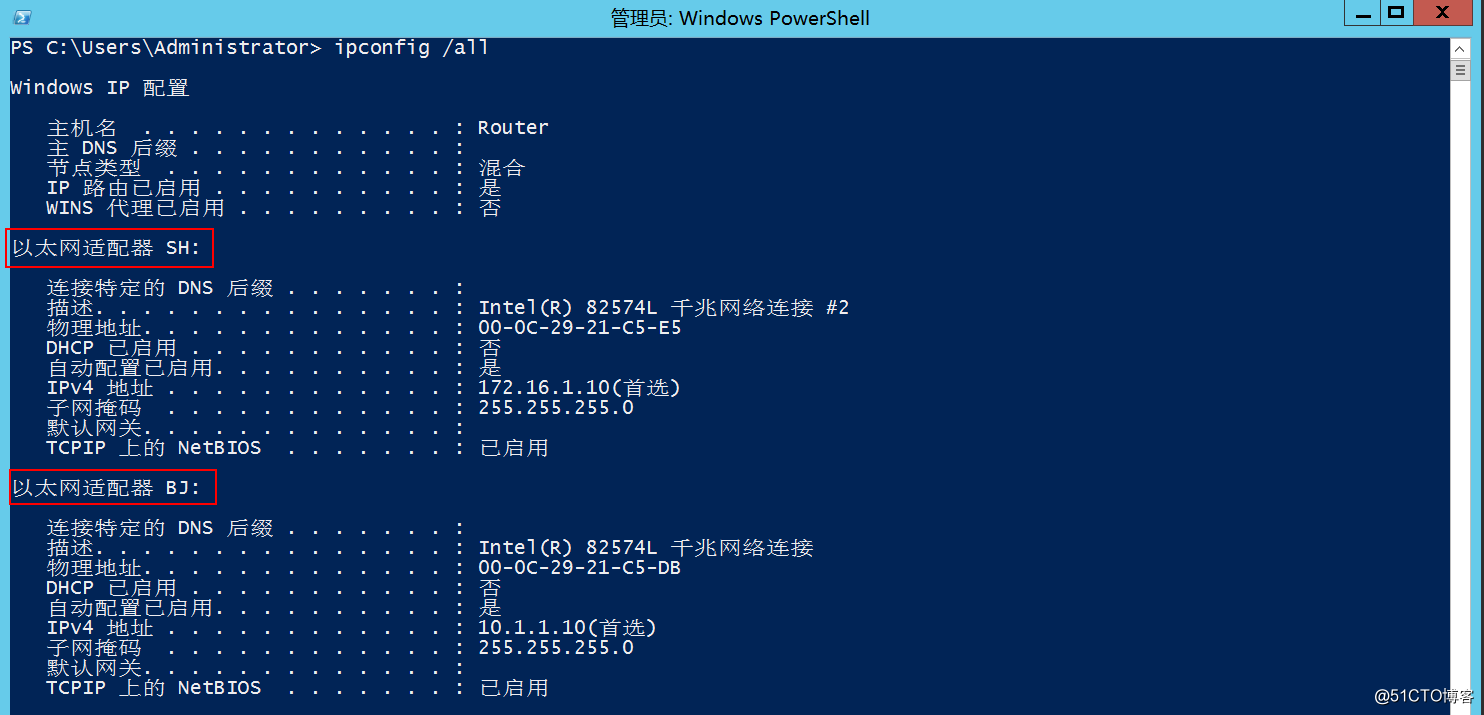
4.打开“添加角色和功能”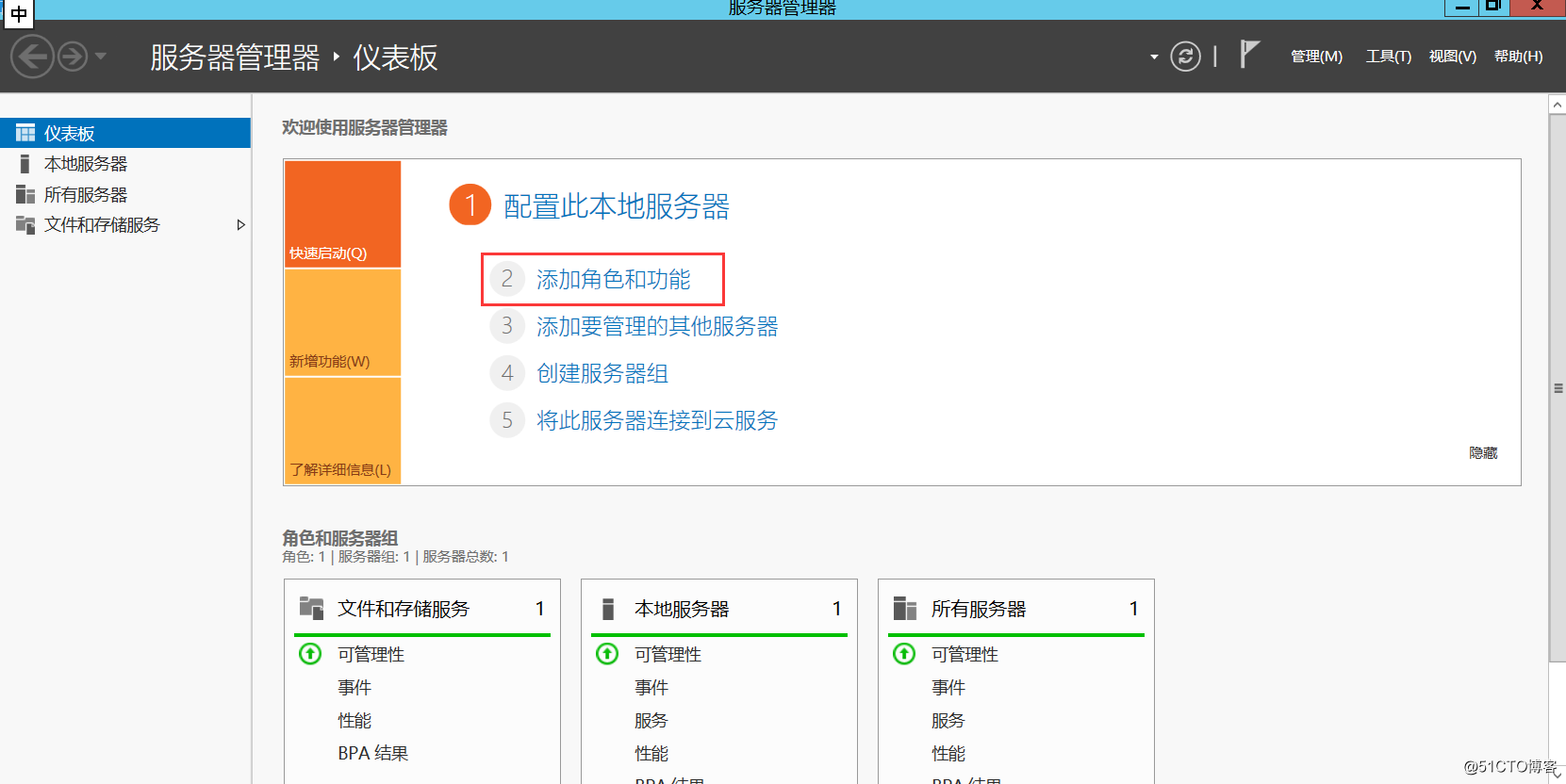
5.下一步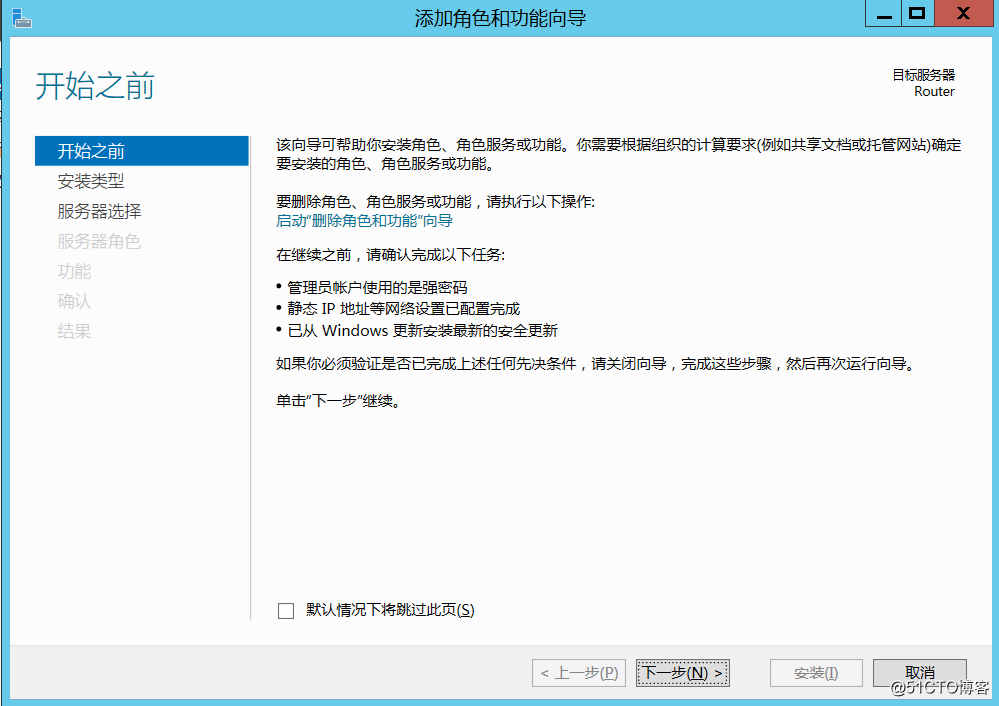
6.服务器角色中勾选“远程访问”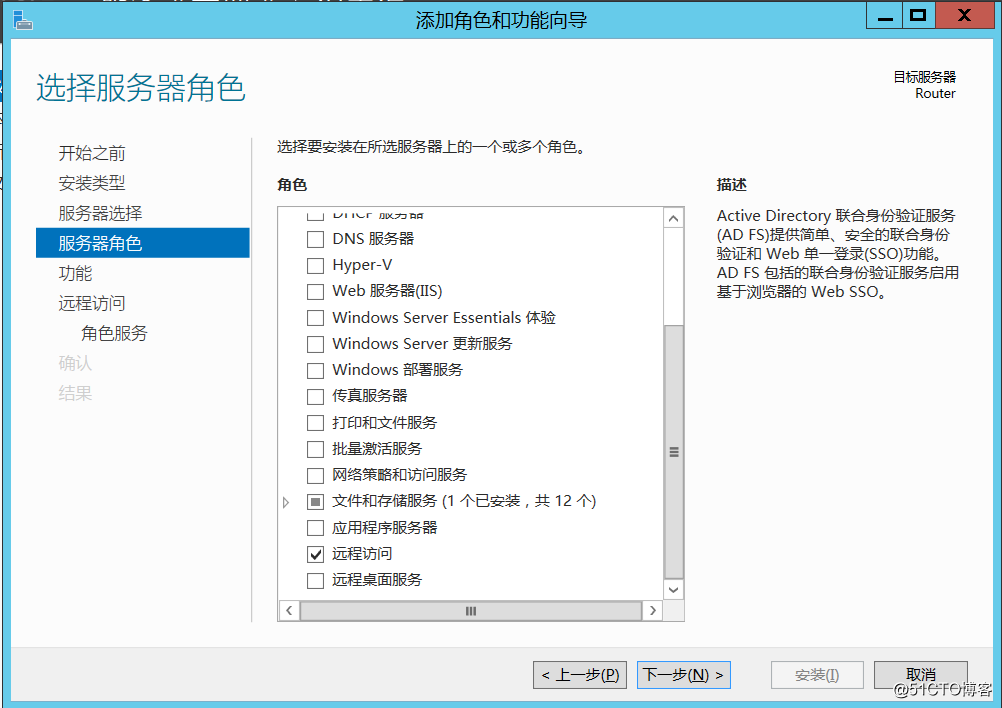
7.默认,下一步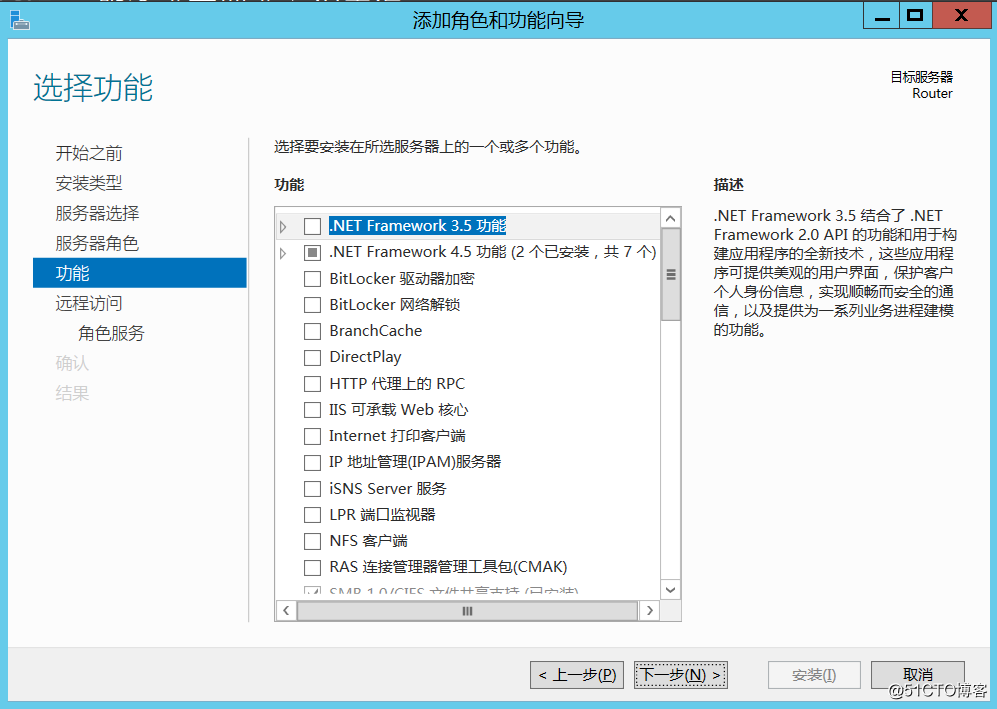
8.下一步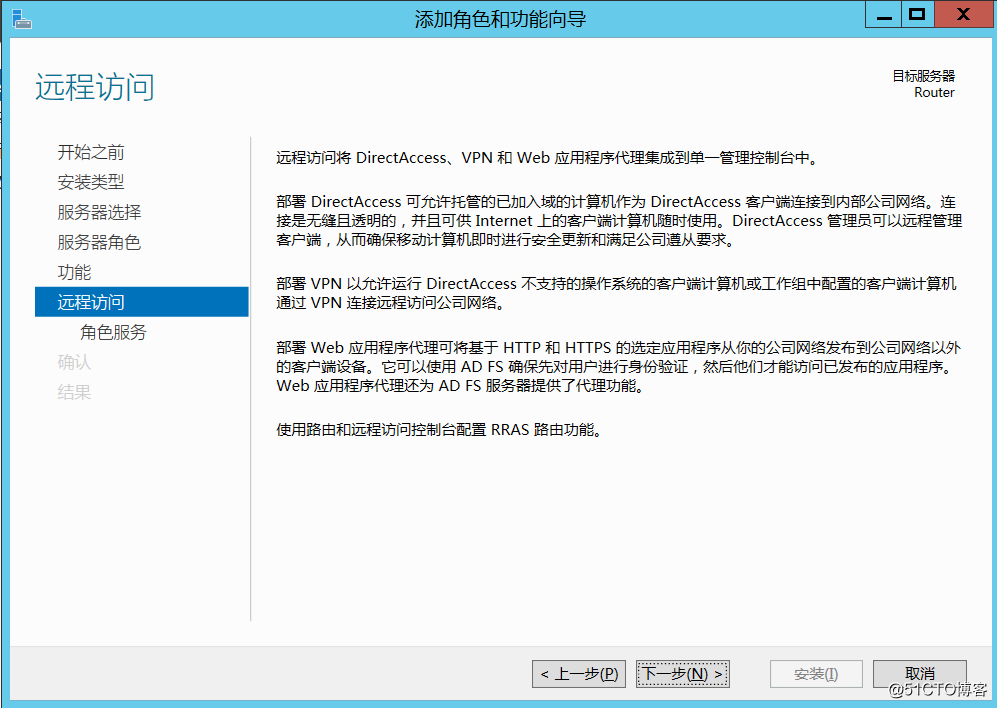
9.勾选“DirectAccess和×××(RAS)”和“路由”,之后继续默认,下一步安装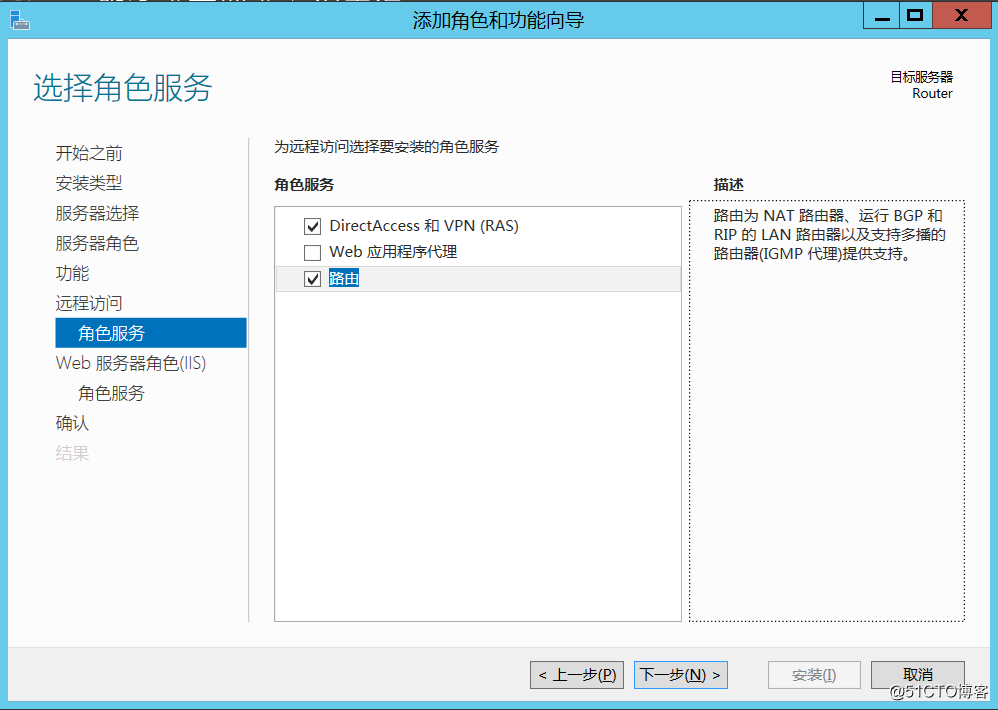
10.安装完成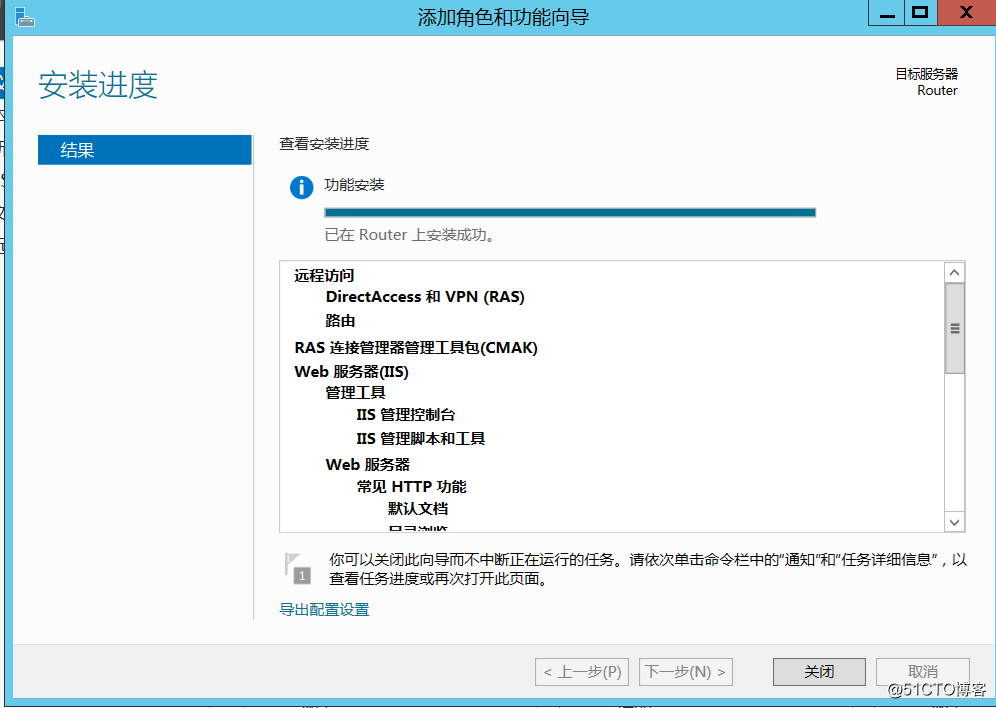
11.点击“仅部署×××”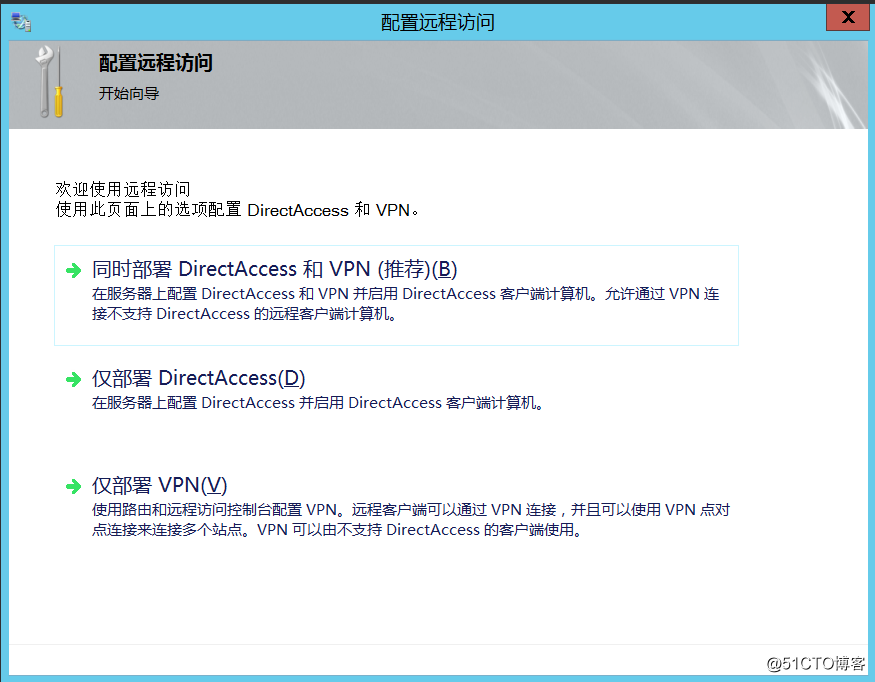
12.打开“路由和远程访问”控制台,右键“Router(本地)”,点击“配置并启用路由和远程访问”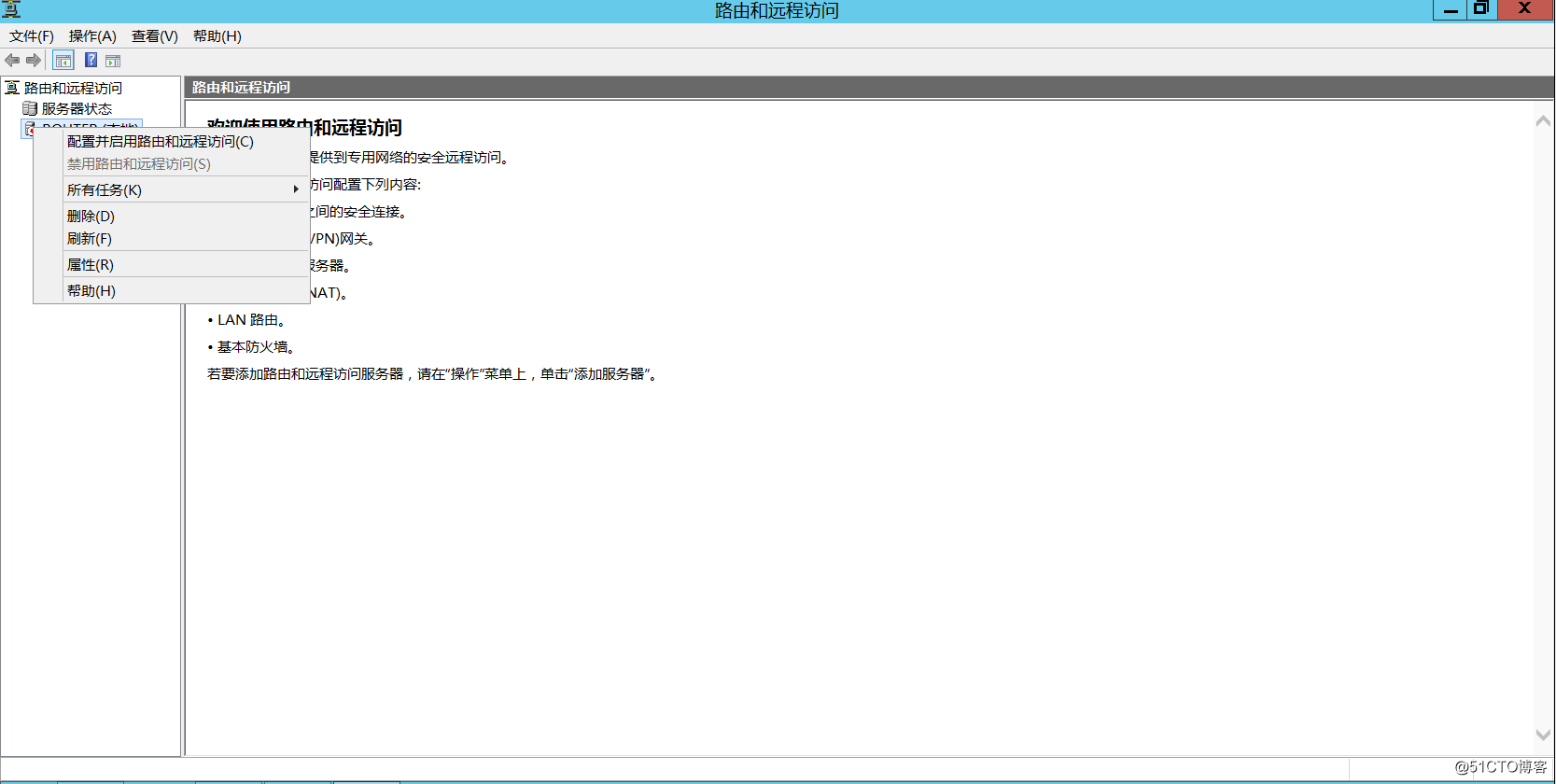
13,打开路由和远程访问服务器安装向导,下一步
14.点击“自定义配置”,下一步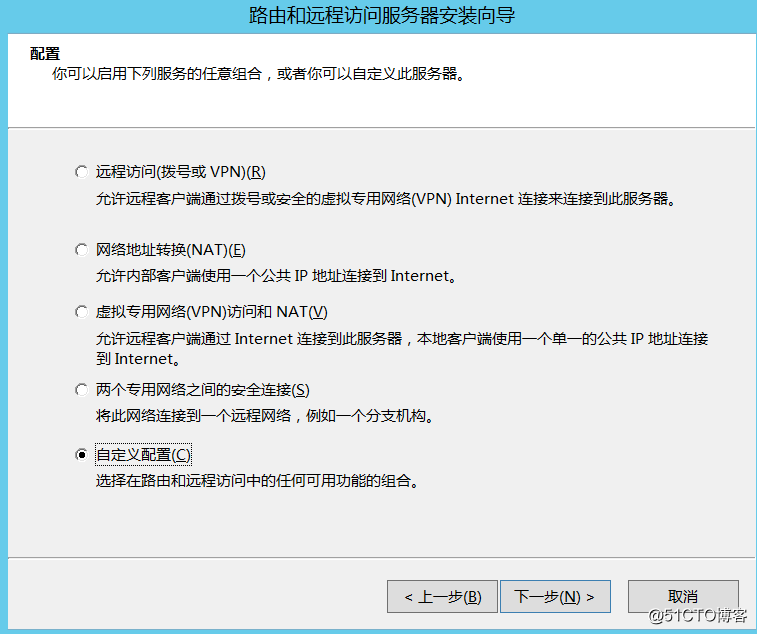
15.勾选“LAN路由”,下一步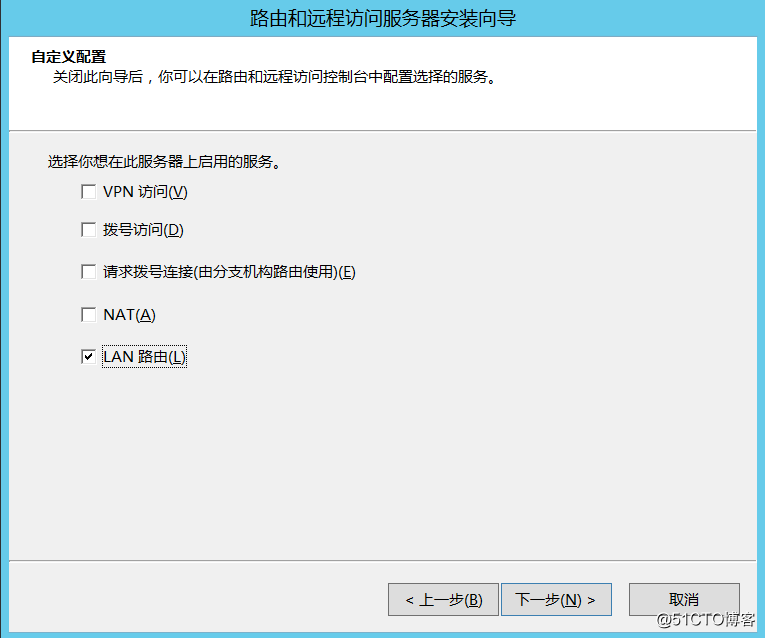
16.完成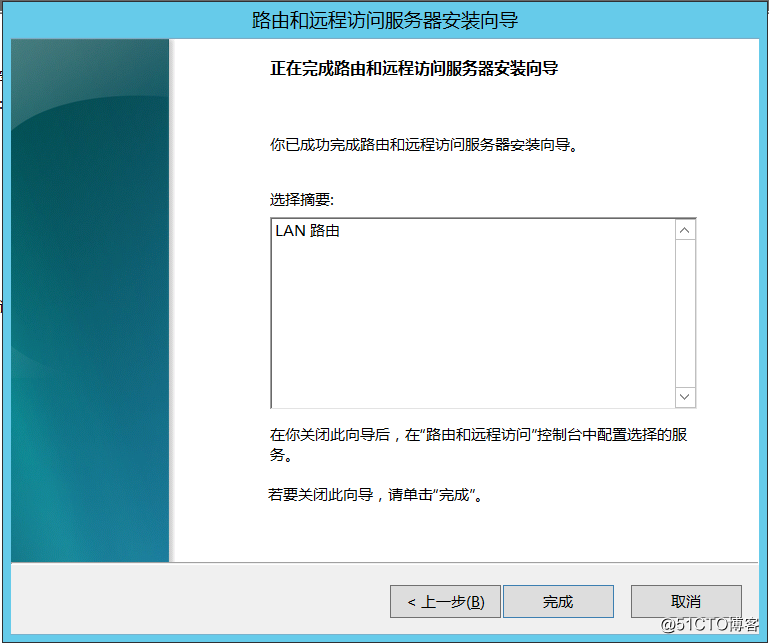
17.点击“启动服务”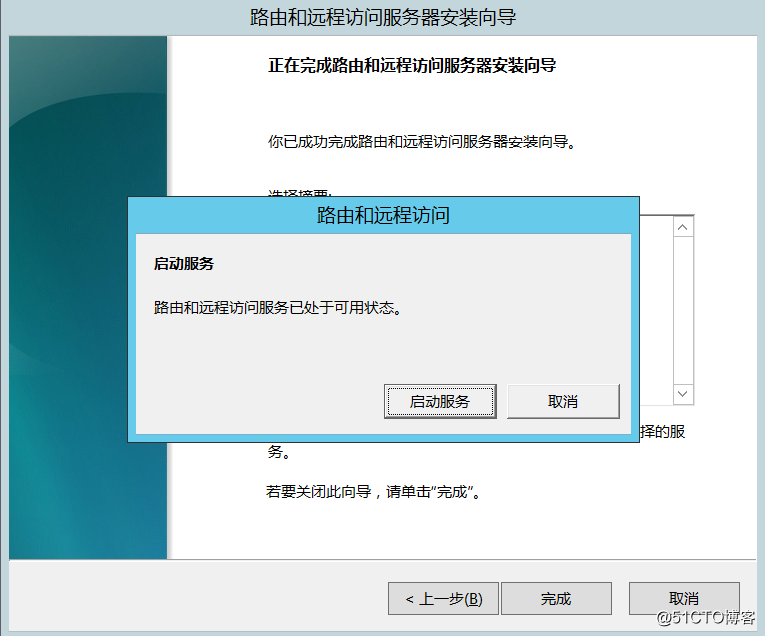
至此路由器已经安装配置完成,下一篇我们部署AD域控制器和站点!